
Navicat は、MySQL の接続と管理のための軽量ツールで、非常に使いやすく、便利で簡潔です。インストールプロセスについて話しましょう。
1. navicat 公式 Web サイトにアクセスし、Navicat for MySQL を選択し、クリックしてダウンロードします。 navicat のクラック版を見つけるか (参考リンク: Navicat for MySQL 64 ビット クラック版 blog.csdn.net)、または最初にダウンロードしてからクラックすることをお勧めします。
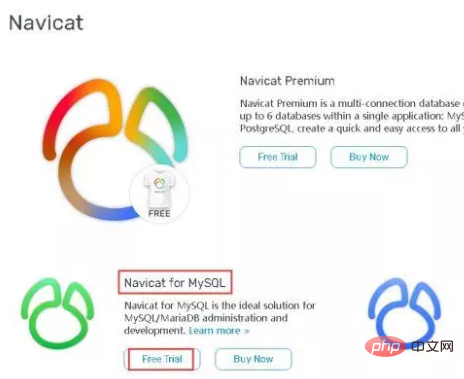
#2. 以下のインターフェイスがポップアップ表示され、コンピューターの数字に対応するバージョンを選択できます。
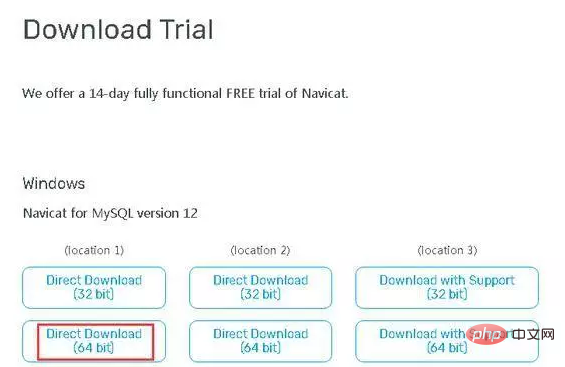
#3. ダウンロードが完了したら、navicat をダブルクリックしてインストールし、「次へ」をクリックします。
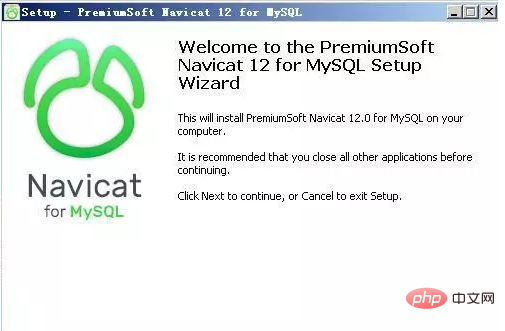
関連する推奨事項: 「Navicat for mysql グラフィック チュートリアル 」
4. 契約に同意することを選択し、[次へ] をクリックします。 。
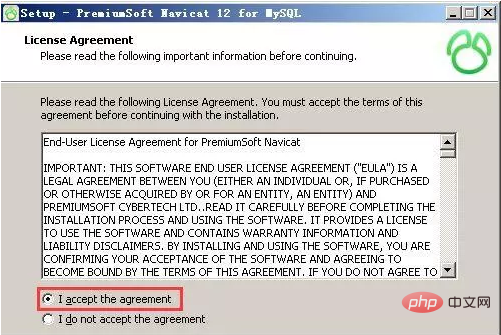
#5. Navicat のインストール パスを設定します。ディスクに少なくとも 140M のインストール領域があることを確認してください。ここで、デフォルトのインストール パスを選択することも、状況に応じて他のディスクにインストールすることもできます。
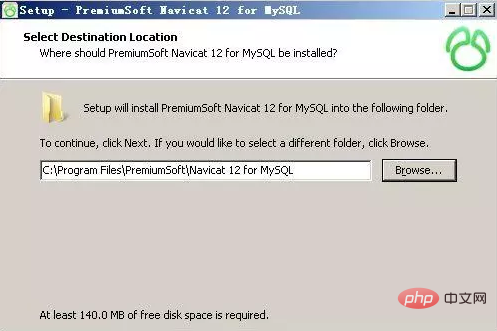
#6. 開始ディレクトリを選択します。デフォルトにすることも、変更することもできます。ここではデフォルトのままにして、次のステップに進みます。
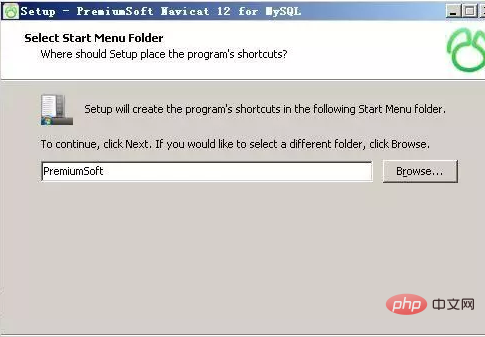
#7. このステップはデスクトップ アイコンを作成するかどうかであり、デフォルトではチェックされています。デフォルトのままにして「次へ」を選択します。
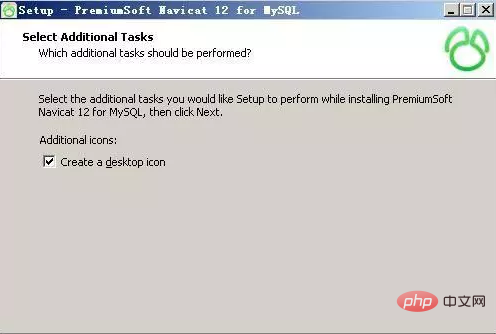
8. インストールの準備をします。以前にセットアップしたことがある場合は、この手順で「インストール」をクリックするだけでインストールできます。
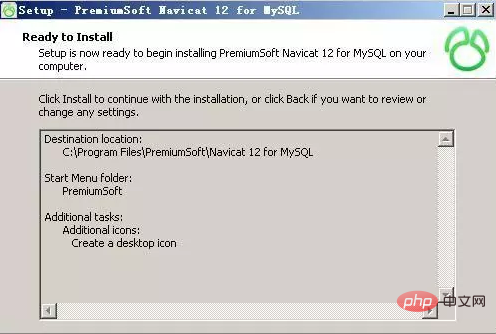
#9. 以下の図に示すように、インストールが進行中です。
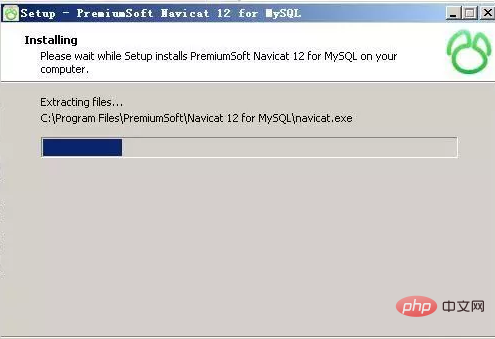
#10. 以下の図に示すように、インストールが完了するまで待ち、[完了] をクリックします。
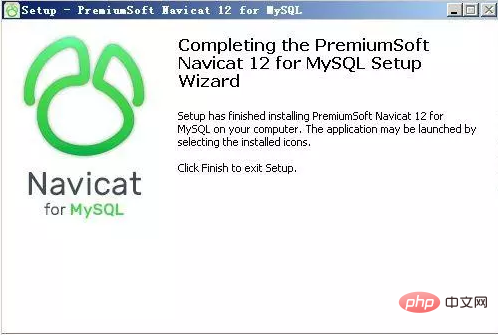
#11. この時点で、以下に示すように、Navicat がデスクトップに表示されていることがわかります。 ##
以上がナビキャットのインストール方法の詳細内容です。詳細については、PHP 中国語 Web サイトの他の関連記事を参照してください。